環境管理工具:Hyper-V最佳實踐分析器
Hyper-V Manager和系統中心虛擬機管理器一直都是用于管理虛擬機的工具。然而,無論哪個工具都不能直接表明你的Hyper-V配置是否遵從了微軟推薦的***實踐。為了了解這一信息,必須使用更好的環境管理工具——Hyper-V***實踐分析器。
Hyper-V***實踐分析器:通過Windows Server 2012服務器管理器訪問
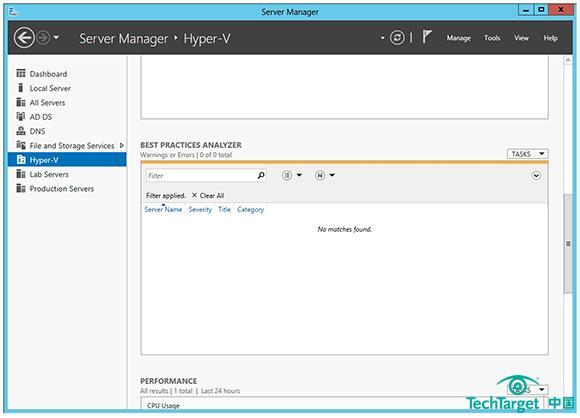
圖A. 通過Windows Server 2012服務器管理器訪問***實踐分析器
如圖A所示,在Windows Server 2012中訪問Hyper-V***實踐分析器,只需要打開服務器管理器,選擇Hyper-V容器然后將鼠標滾動到***實踐分析器部分。
***實踐分析器默認是空白的:需要管理員初始化***實踐掃描。為了開啟掃描,需要在分析器右上方的任務下拉列表中選擇開啟BPA掃描選項。
Hyper-V***實踐分析器:BPA掃描選項
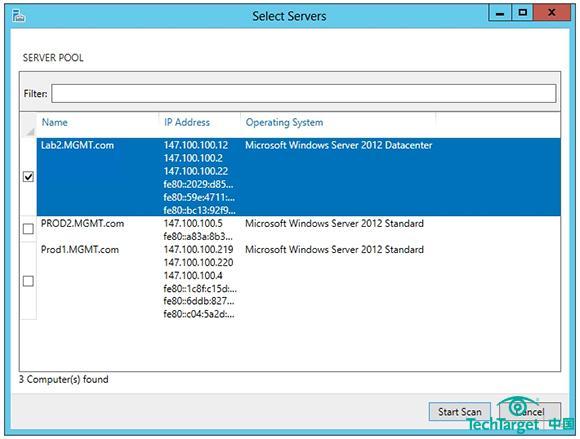
圖B. 如果已經創建了服務器池,那么可以在多臺服務器上運行***實踐掃描
在Windows Server 2012中,服務器池是一個新概念。如果Hyper-V服務器是服務器池的一部分,那么你看到的下一個屏幕將列出該服務器池中所有的服務器。Windows同樣能夠實現在多臺服務器上初始化***實踐掃描的操作。
在圖B中,你可以看到能夠在三臺Hyper-V服務器上運行***實踐掃描的選項。值得注意的是在服務器池中有五臺Hyper-V服務器,但是其中兩臺處于關閉狀態,因此分析器實際只顯示了三臺正在運行的Hyper-V服務器。
Hyper-V***實踐分析器:告警及錯誤
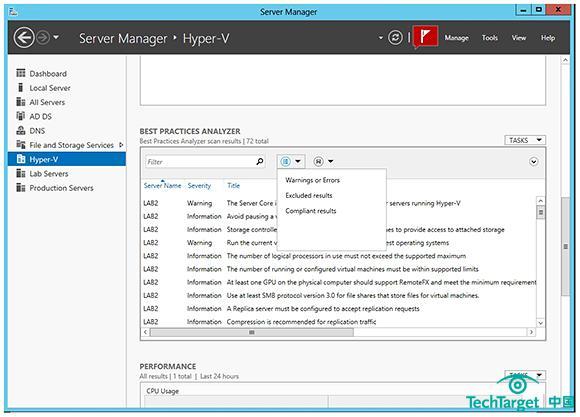
圖C. 過濾掃描結果,只顯示告警及錯誤信息
選擇Hyper-V服務器或者你想掃描的其他服務器,然后單擊開始掃描按鈕。掃描過程通常會很快也很簡單,但是我建議避免對負載很高的Hyper-V服務器進行***實踐掃描,因為掃描可能會立刻增加服務器的負載。在掃描高負載主機服務器之前,你可以考慮將一到兩臺新虛擬機遷移到其他的主機。
不同于某些其他***實踐掃描,Hyper-V的掃描結果相當短。即使是這樣,我建議對結果列表進行過濾,只顯示告警及錯誤信息。你可以通過使用圖C中顯示的下拉按鈕并選擇告警及錯誤選項。
當你檢查錯誤及告警信息時,要知道并不是所有的錯誤或告警都意味著有問題。例如,掃描結果顯示的錯誤信息會通知應該每周執行一次虛擬機備份。我對虛擬機進行了備份,但是Hyper-V并沒有識別到使用的備份方式。
另一方面,告警信息有時要比錯誤更為嚴重。例如,某次掃描產生的告警表明集成服務的當前版本應該在所有虛擬機上運行。運行集成服務的過期版本可能會對虛擬機的性能帶來負面影響。我對一臺實驗服務器進行了***實踐掃描,認為所有的實驗虛擬機都沒有運行集成服務的當前版本。這是一個告警信息表明需要解決之前未知問題的很好示例。
這提出了另一個問題點:當你單擊事件日志記錄時,***實踐分析器將會顯示更多的信息。例如,當單擊與集成服務版本有關的告警信息時,***實踐分析器為我提供了有關這三臺虛擬機需要升級的全局唯一標識符。文本信息同樣提供了升級集成服務的說明。
Hyper-V***實踐分析器對于確保主機服務器遵從微軟推薦的***實踐是很有用的。然而并不是所有報告的狀況都意味著存在問題,因此在分析這些結果時,你必須使用一些常識進行判斷。


























